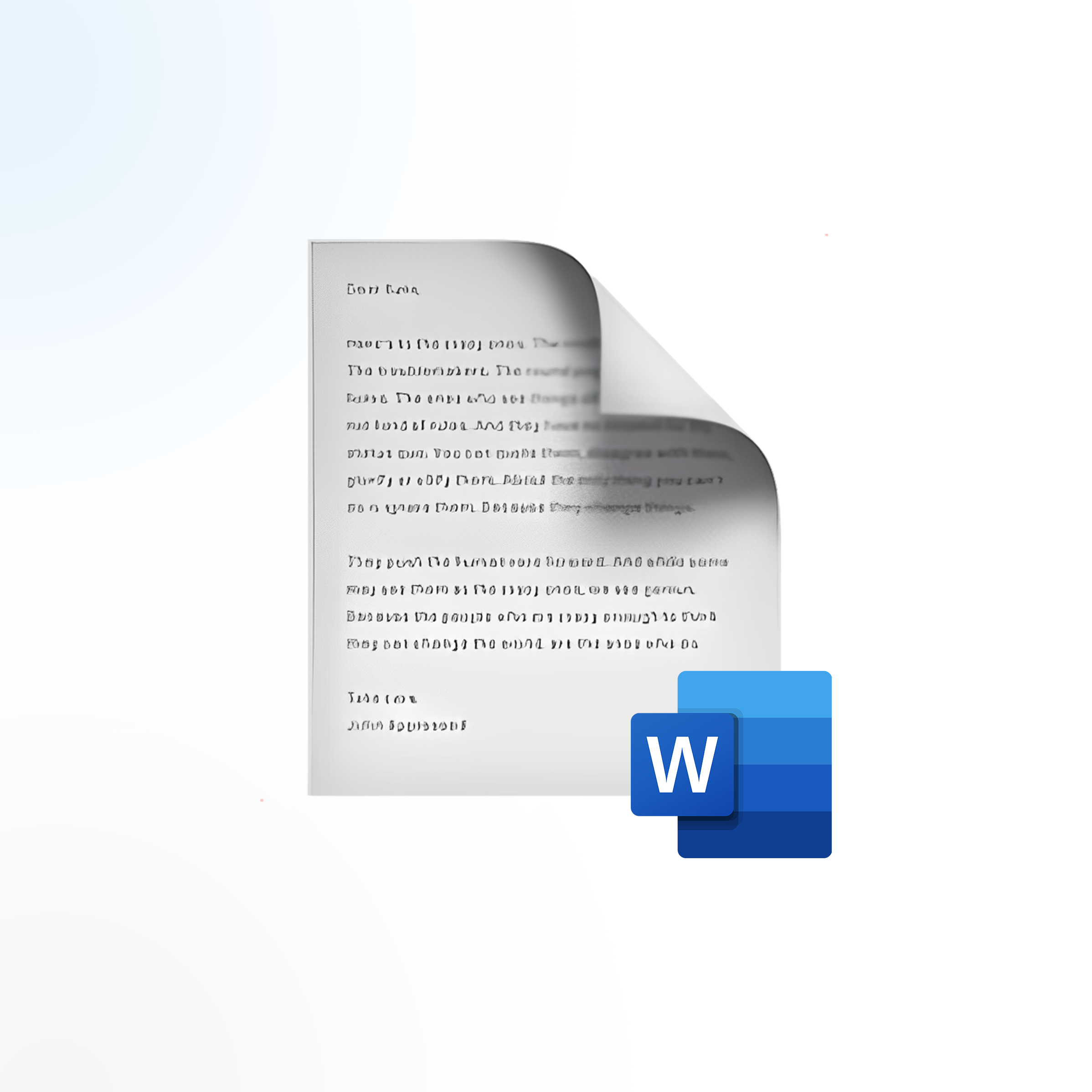Microsoft Office Word (MS Word) ist in unserem täglichen Leben unverzichtbar, daher müssen wir verschiedene MS Word-Tipps kennen. MS Word ist ein praktisches Werkzeug für jedermann, insbesondere für Schriftsteller, Redakteure, Professoren oder Lehrer, Büroangestellte und Anwälte, um nur einige zu nennen. MS Word ist eines der wichtigsten Tools, die Sie in Microsoft Office verwenden können, und Microsoft hat dafür gesorgt, dass MS Word so entwickelt wurde, dass es den Anforderungen verschiedener Benutzer gerecht wird und die Benutzererfahrung verbessert. Darüber hinaus deckt es einen Großteil der Bedürfnisse von Menschen aus allen möglichen akademischen Bereichen und Unternehmen ab.
Jeder Laptopbesitzer verwendet MS Word zum Erstellen und Speichern seiner wichtigen Dokumente. MS Word ist das ideale Tool zum Erstellen, Verwalten und Zugreifen auf relevante Dateien und Dokumente, die für die Schule, zu Hause und im Unternehmen benötigt werden. Insgesamt gewähren über 90 Prozent der Büros ihren Mitarbeitern Zugriff auf MS Word, um ihre Produktivität zu steigern, da das Programm von Microsoft eines der wichtigsten Tools für die Erstellung, Abwicklung und Verwaltung von Unternehmen ist.
Zehn Microsoft Word-Tipps, die Ihr Leben verbessern werden
Nutzen Sie die Optionen zum Rückgängigmachen und Wiederherstellen
Um mehr Zeit zu sparen und Fehler zu korrigieren oder eine Datei auf die aktualisierte Version zurückzusetzen, sind die Optionen „Rückgängig“ und „Wiederherstellen“ die besten Optionen. Wenn Sie versehentlich eine ganze Reihe von Texten und Beschriftungen in der Datei löschen, können Sie einfach auf „Rückgängig“ klicken. Mit dieser Funktion kehren Sie zur vorherigen Version Ihres Dokuments zurück, sodass Sie sich keine Sorgen machen müssen, dass Sie nicht mehr zu Ihrem vorherigen Text zurückkehren können. Wenn Sie jedoch Ihre Meinung ändern und zu einem alten Satz oder Absatz zurückkehren möchten, den Sie gelöscht haben, können Sie die Datei mithilfe von „Wiederherstellen“ ganz einfach wiederherstellen.
Speichern Sie Ihre MS Word-Datei ständig
Einer der wichtigsten MS Word-Tipps, die Sie beachten sollten, ist das wiederholte Speichern Ihrer MS Word-Datei. Falls Ihr PC oder Laptop auf Probleme und unnötige Neustarts stößt, ist das ständige Speichern Ihrer MS Word-Datei von Vorteil für Ihre Arbeit. Sie möchten Ihre harte Arbeit nicht nur wegen eines Stromausfalls oder einer zufälligen Stromschwankung verlieren, nicht wahr? Dabei müssen Sie nicht alles wiederholen, was Sie von Anfang an geschrieben haben. MS Word verfügt auch über ein eigenes Wiederherstellungstool. Es ist jedoch nicht immer gewährleistet, dass Sie den genauen Inhalt wiederherstellen können, den Sie vor dem Verlust Ihres Dokuments hatten.
Verwenden Sie die Diagramme in MS Word
Als Teil unserer MS Word-Tipps kann die Verwendung von Diagrammen in Ihrer MS Word-Datei Ihren Berichten mehr Leben verleihen. MS Word schränkt Ihre Kreativität nicht ein, sondern kann sie sogar steigern. Durch die Verwendung dieser hilfreichen Tools in Ihrem MS-Word-Arsenal können Sie Ihren Bericht, Ihre Aufgabe oder ein gewöhnliches Dokument für Ihr Zielpublikum attraktiver und lesbarer machen.
Aktivieren Sie Gitterlinien, wenn Sie ein Foto in Ihrem Dokument platzieren
Ein weiterer Favorit, wenn es um MS Word-Tipps geht, ist die Aktivierung von Gitternetzlinien. MS Word ist ein normales, leeres Papier auf dem Bildschirm, das standardmäßig keine Farbe hat (oder einfach nur weiß ist). Wenn Sie als Teil Ihres Berichts oder Ihrer Aufgabe ein Foto in Ihr Dokument einfügen müssen, ist die Aktivierung des Rasters ein nützlicher Tipp. Auf diese Weise können Sie das Foto proportional zu Ihrer beabsichtigten Größe und zu anderen Fotos, die Sie hinzufügen möchten, anpassen.
Verwenden Sie das Autokorrektur-Tool
MS Word ist in der Lage, Ihre grundlegende Grammatik mithilfe des automatischen Korrekturtools zu überprüfen. Es kann ständig eine Rechtschreibprüfung durchführen, sodass Sie sicher sein können, dass Ihre Datei ordnungsgemäß Korrektur gelesen wird. Sie können sogar die Spracheinstellung Ihrer MS Word-Rechtschreibprüfung ändern. Verschiedene Grammatiktools wie Grammarly können auch als weiteres Korrekturlese- und Satzkonstruktionstool installiert werden, um Ihr Dokument frei von Tipp- und Grammatikfehlern zu machen.
Verwenden Sie das Ausschneiden- und Einfügen-Werkzeug
Wenn Sie nur eine bestimmte Word-Datei oder einen bestimmten Text aus einem anderen Dokument kopieren möchten, verwenden Sie einfach das Kopier- und Einfügetool von MS Word. Dies hilft Ihnen, mehr Zeit und Energie bei der Erledigung Ihrer Unterlagen zu sparen, anstatt den Text manuell erneut einzugeben.
Maximieren Sie die Verwendung verschiedener Formatierungsstile
Anstatt zum üblichen einfachen Dokument zu wechseln, entscheiden Sie sich dafür, die Verwendung verschiedener Formatierungsstile zu maximieren, die auf der MS Word-Registerkarte „Startseite“ oder „Design“ verfügbar sind. Dies wird Ihnen dabei helfen, Ihr Dokument persönlicher zu gestalten und so Ihre Persönlichkeit widerzuspiegeln.
Schlussfolgerung
Verschiedene MS Word-Tipps werden ständig weiterentwickelt und von Zeit zu Zeit aktualisiert, um den Anforderungen jedes Benutzers effizient gerecht zu werden. MS Word ist eines der besten Tools zum Erstellen eines Dokuments und zur Bereitstellung überzeugender Arbeiten, die Ihnen in der Schule oder am Arbeitsplatz langfristig zum Erfolg verhelfen können. Microsoft Word ist das leistungsstärkste Textverarbeitungsprogramm auf dem Markt und zweifellos das am weitesten verbreitete. Deshalb möchten wir bei SoftwareKeep CA sicherstellen, dass Sie das Beste daraus machen. Zu diesem Zweck haben wir Ihnen diese Tipps zusammengestellt und werden Ihnen im Laufe der Zeit weiterhin nützliche Tipps und Informationen zur Verfügung stellen.
Warum ist SoftwareKeep der richtige Ort zum Kaufen?
SoftwareKeep ist ein vertrauenswürdiger Software-Reseller und ein zertifizierter Microsoft-Partner. Unser Ziel ist es, Technologie zugänglich zu machen, indem wir Menschen wie Ihnen dabei helfen, das perfekte Produkt auszuwählen, ein tolles Angebot zu erhalten und es einfach zu installieren – damit Sie Ihre Software sofort genießen können. Wenn Sie nach echter Microsoft-Software zum besten Preis suchen, komplett mit Kundensupport und Beratung rund um die Uhr, sind Sie hier richtig.